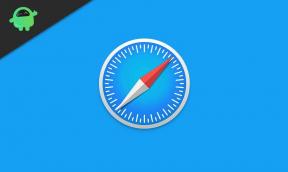قم بتنزيل وتثبيت DotOS على Lenovo A6010 / Plus (Android 9.0 Pie)
روم مخصص / / August 05, 2021
تم إطلاق Lenovo A6010 / Plus (الاسم الرمزي: a6010) في سبتمبر 2015. إذا كنت من محبي Custom ROM ، فيمكنك تجربة أحدث ROM مخصص يسمى dotOS على Lenovo A6010 / Plus. يعتمد ROM على أحدث إصدار من AOSP Android 9.0 Pie. يمكنك ببساطة اتباع هذا الدليل لتثبيت dotOS على Lenovo A6010 / Plus (a6010).
إذا كنت ترغب في تجربة dotOS على جهاز Lenovo A6010 / Plus ، فقم بإلغاء تأمين Bootloader وتثبيت أحدث TWRP Recovery. إذا واجهت أي خطأ أثناء التثبيت ، فيرجى التأكد من تنزيل أحدث صورة TWRP للاستمتاع بالتثبيت السلس. لذا قبل التعمق في عملية التثبيت ، دعنا نتعرف على ما هو dotOS وميزته.

جدول المحتويات
- 1 ما هو dotOS؟
-
2 ماذا يوجد في Android 9.0 Pie؟
- 2.1 تحميل الملفات المطلوبة:
-
3 خطوات تثبيت dotOS على Lenovo A6010 / Plus:
- 3.1 المتطلبات المسبقة:
- 3.2 تعليمات التثبيت:
ما هو dotOS؟
dotOS هو اختصار بسيط للمصطلح نظام تشغيل Droid On Time. تم تطويره من قبل المجتمع وأعضاء الفريق: جانيش فارما وكوبر شارما. يجلب ROM العديد من التعديلات والميزات الجديدة وأيضًا دمج بعض الميزات من Best Custom ROM.
سواء كنت تقوم بتثبيت ROM مخصص لأول مرة أو قمت بالفعل بتثبيت أي ذاكرة ROM مخصصة على هاتفك. ثم جرب أحدث إصدار مخصص من ROM يسمى dotOS. يجلب ROM العديد من الميزات الرائعة ويهدف إلى تقديم أفضل أداء واستقرار. نعم! المطور وراء dotOS يركز على الأداء والبطارية! حتى يتمكن المرء من تحقيق أقصى استفادة من جهازك.
إذا كنت تقوم بتثبيت ROM مخصص لأول مرة ، فتأكد من قراءة مقالتنا حول الفرق بين ROM المخصص و ROM ROM. إذا كان لديك بالفعل ROM مخصص على Lenovo A6010 / Plus ، فيمكننا أن نؤكد أن dotOS هو أفضل ROM مخصص. يجلب ROM العديد من الميزات جنبًا إلى جنب مع بطارية احتياطية جيدة وأداء. كما قلنا ، يعتمد هذا ROM على Android 9.0 Pie. فيما يلي ملخص سريع لما يوجد في Android 9.0 Pie.
ماذا يوجد في Android 9.0 Pie؟
Android 9.0 Pie هو الإصدار التاسع والتحديث الرئيسي لنظام التشغيل Android من Google. يجلب Android Pie الجديد بعض التغييرات في التصميم لنظام Android Oreo اللاحق ، لكن أبرزها هو نظام التنقل القائم على الإيماءات. الميزات الأخرى لنظام Android 9 Pie هي تصميم جديد لواجهة المستخدم للإعدادات السريعة ، منزلق حجم الصوت المعاد تصميمه ، بطارية متقدمة مع دعم AI ، Notch الدعم ، وتحسين السطوع التكيفي ، واختيار السمة اليدوية ، ولوحة معلومات Android التي تسميها Google الرفاهية الرقمية ، والمزيد ميزات.
تحميل الملفات المطلوبة:
- تنزيل DotOS: انقر هنا
- جرب أي ملف Gapps:
- حزمة Mind The Gapps 9.0.0
- افتح Gapps 9.0 [موصى به]
- حزمة Android Pie Gapps
خطوات تثبيت dotOS على Lenovo A6010 / Plus:
تأكد من قراءة التعليمات بعناية قبل ترقية Lenovo A6010 / Plus إلى DotOS.
المتطلبات المسبقة:
- الجهاز المدعوم: Lenovo A6010 / Plus (a6010)
- تأكد من شحن جهازك بنسبة تصل إلى 50٪ أو أكثر قبل القيام بأي إعداد.
- نوصيك بشدة بأخذ نسخة احتياطية كاملة من بياناتك الشخصية ، بما في ذلك وحدة التخزين الداخلية. سيتم تنسيق الهاتف ، لذا كن مستعدًا لذلك. يمكنك أيضًا متابعة دليل النسخ الاحتياطي على Android للشىء نفسه. [اتبع أي طريقة]
- كيفية عمل نسخة احتياطية من هاتف Android الخاص بك بدون ROOT
- كيفية عمل نسخة احتياطية من مخزون كامل أو ذاكرة ROM مخصصة باستخدام ريكفري TWRP
- النسخ الاحتياطي لتطبيقات Android والبيانات الخاصة بك مع Titanium Backup
- كيفية عمل نسخة احتياطية من هاتف Android مباشرة إلى جهاز الكمبيوتر باستخدام TWRP !!
- كيفية عمل نسخة احتياطية من بياناتك على جهاز Android
- إذا كان لديك بالفعل TWRP: إذا تستطيع إنشاء واستعادة Nandroid Backup عبر TWRP
- قم بتنزيل أحدث إصدار برامج تشغيل Lenovo USB
- أنت بحاجة إلى جهاز كمبيوتر أو كمبيوتر محمول لتثبيت هذا البرنامج الثابت المخصص على Lenovo A6010 / Plus
- تحتاج إلى كبل USB لتوصيل هاتفك بجهاز الكمبيوتر.
- يجب افتح أداة تحميل التشغيل على Lenovo A6010 / Plus.
- التنزيل والتثبيت Lenovo A6010 / Plus TWRP Recovery.
تعليمات التثبيت:
- بادئ ذي بدء ، قم بتنزيل ملف dotOS ROM و Gapps المضغوط إلى وحدة التخزين الداخلية [المجلد الجذر]
- الآن قم بتشغيل جهازك في TWRP Recovery.
- اضغط على زر التثبيت في قائمة TWRP

- ابحث عن ملف التثبيت المضغوط في وحدة التخزين الداخلية [ROM و Gapps]
- أولاً ، قم بتثبيت ROM من خلال النقر على ملف dotOS zip

- مرر الآن لتأكيد الفلاش وهذا كل شيء! لقد نجحت في وميض dotOS على Lenovo A6010 / Plus (a6010).

- الآن قم بوميض ملف Gapps المضغوط من خلال النقر على زر التثبيت مرة أخرى وتحديد ملف Gapps المضغوط

- أكد الآن عن طريق الضرب
- هذا هو! يمكنك إعادة تشغيل جهازك للاستمتاع!
هذا هو! آمل أن تكون قد قمت بتثبيت dotOS على Lenovo A6010 / Plus. اترك تعليق أو تعليق أدناه. شكرا جزيلا!.
المنشورات ذات الصلة:
- كيفية تثبيت ROM Stock الرسمي على Lenovo A6010
- كيفية تثبيت Lineage OS 15 لأجهزة Lenovo A6010 / A6010 Plus
- قم بتثبيت Android 7.1.2 Nougat على Lenovo A6010 / Plus
- كيفية تثبيت Lineage OS 14.1 على Lenovo A6010 (Android 7.1.2 Nougat)
- كيفية عمل روت وتثبيت ريكفري TWRP على Lenovo A6010 / Plus
مصدر
بدأت مسيرتي المهنية كمدون في عام 2014 وعملت أيضًا على نظام أساسي متخصص في Android للحصول على دخل إضافي. أقوم بتغطية موضوع كيفية الإرشاد وتحديثات البرامج وتحديثات ROM المخصصة وكذلك مراجعة المنتج. عمري 24 عامًا ، أكملت ماجستير إدارة الأعمال (ماجستير في إدارة الأعمال) من جامعة سيكيم مانيبال.